用户使用电脑的时候,肯定会建立各种各样的文件,也会收藏各种文件,有些文件是需要长期保留,有些文件则是看过或用过就没有其他的用途了,这个时候需要及时将其删除掉,但有些文件就是怎么删也删不掉,让用户越删越气气愤。那么,电脑文件删不掉怎么办?下面,小编就给大家带来了文件删除不了的解决方案。
有用户想避免文件堆积在电脑上过多,影响到电脑运行速度。想将不要的电脑文件删除,但是却遇到过要删除某个文件时,遇到提示“该文件正被别的进程使用,不能删除”的情况,有时甚至关闭进程任然无法删除。这么奇怪?怎么回事呢?又该如何去解决呢?下面,小编就来跟大家分享文件删除不了的解决方法。
文件删除不了怎么办
首先查看要删除的文件是否处于打开状态,如果在删除时出现,只需要先将该文件关闭,然后再点击删除
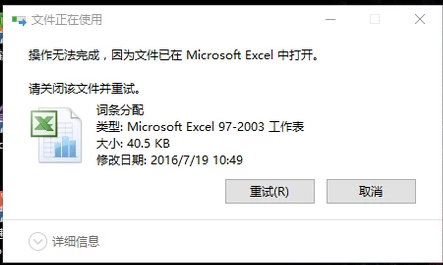
文件电脑图解1
点击鼠标右键选择该文件的“属性”并进入。
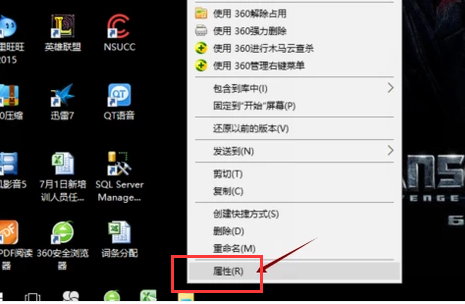
电脑文件电脑图解2
在属性的安全选项中,点击“编辑”。
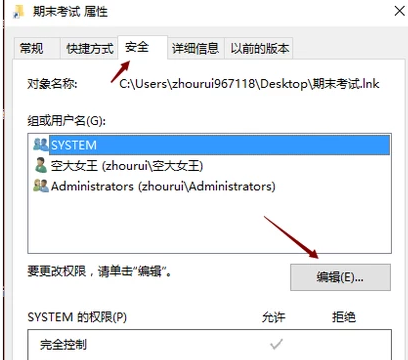
文件删除不了电脑图解3
将“组或用户名”选择为管理员,然后点击:确定。
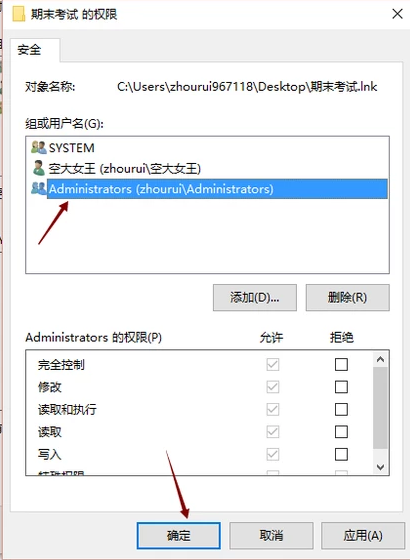
文件电脑图解4
再进行删除该文件的操作,就会发现可以成功删除此文件了。
方法二:
下载安装“文件暴力删除”
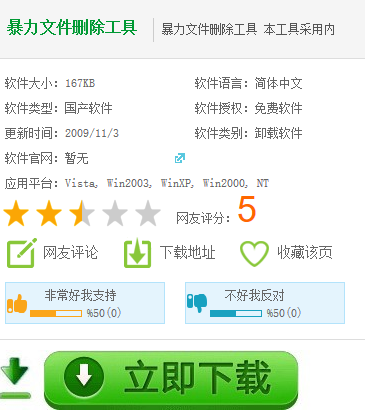
文件删除不了电脑图解5
展开“开始菜单”中的“文件工具”并打开“文件暴力删除”工具
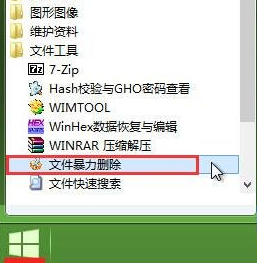
文件电脑图解6
在文件删除器中点击“添加文件”添加所要删除的文件
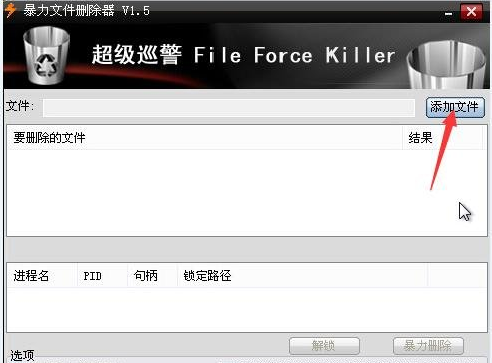
文件删除电脑图解7
将所需的文件选好后,点击“暴力删除”,将这些流氓文件删除

文件电脑图解8
以上就是文件删除不了的解决方法了。
Copyright ©2018-2023 www.958358.com 粤ICP备19111771号-7 增值电信业务经营许可证 粤B2-20231006